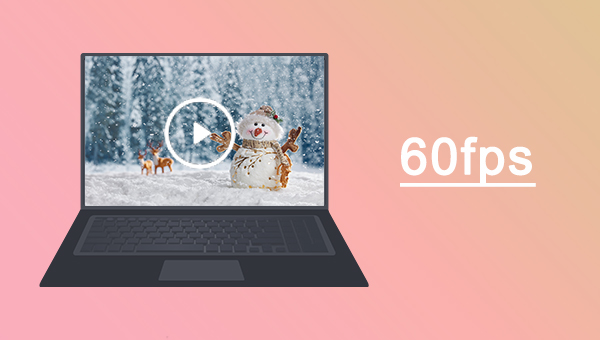
60fps 的视频看起来更流畅,画面变化更细腻,没有卡顿。而人眼的视觉暂留效应可以使得我们看到连续的画面,所以当帧率较低时,人眼便会感觉到画面的闪烁和卡顿。因此,为了保证画面质量,调整视频的帧率可以解决这些问题。那么我们如何将视频转换为 60fps 呢?这是一个简单的过程,我们将在下一节中探讨具体的操作步骤。
1、如何使用都叫兽™视频编辑软件将视频转换成60fps?
都叫兽™视频编辑软件是一款集电脑屏幕录制、视频后期制作与格式转换功能为一体的视频录制编辑工具。其中,电脑屏幕录制功能可以设置录制的区域与画面大小,还可以设置水印、光标样式、声音来源以及保存的格式、自动录制计划等等,不管是在线电影、会议视频记录,还是游戏画面、软件操作步骤等,它都能帮助您一键录制并保存到计算机中。
此外,该软件还可以在视频后期制作时进一步完善和优化视频的内容,比如剪辑或合并视频片段,裁剪视频画面,旋转或翻转视频,添加各种类型的片头/片尾动画、转场特效,随意切换不同的滤镜风格,给影片配音、添加音乐或去除原始音效,导入或制作专属字幕等等。在视频编辑完成后,您可选择将视频转换为各种您需要的格式,该软件支持绝大部分的视频和音频格式,比如MXF,AVI,MKV,MP4,MOV,M2TS,M4V、AAC、AC3等格式,并支持视频和音频格式之间的自由转换。
如何使用都叫兽™视频编辑软件调整视频帧率?
都叫兽™视频编辑软件的编辑功能将视频帧率调整成60fps也非常简单,不管您是小白用户,还是编辑达人,这款编辑软件都能满足您的编辑需求。使用该编辑软件的具体操作步骤如下:
步骤1:下载安装后运行都叫兽™视频编辑软件,选择【视频编辑工具】选项。
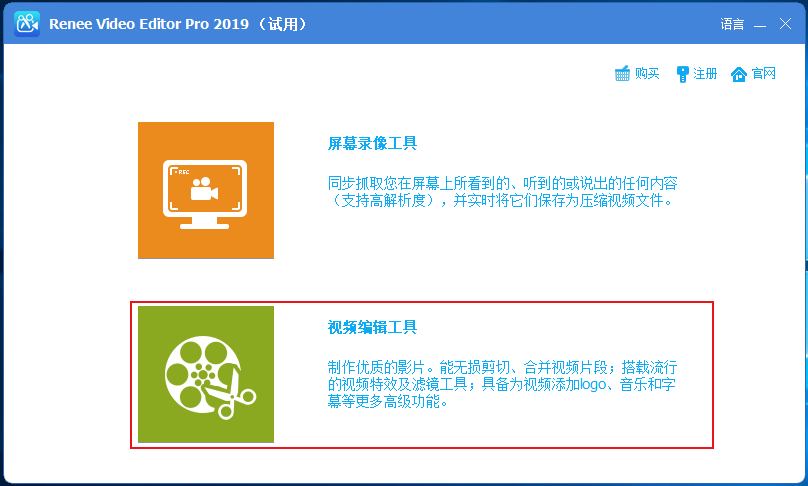
步骤2:接下来找到【添加文件】按钮,将需要转换帧速率的视频文件导入到都叫兽™视频编辑软件当中。
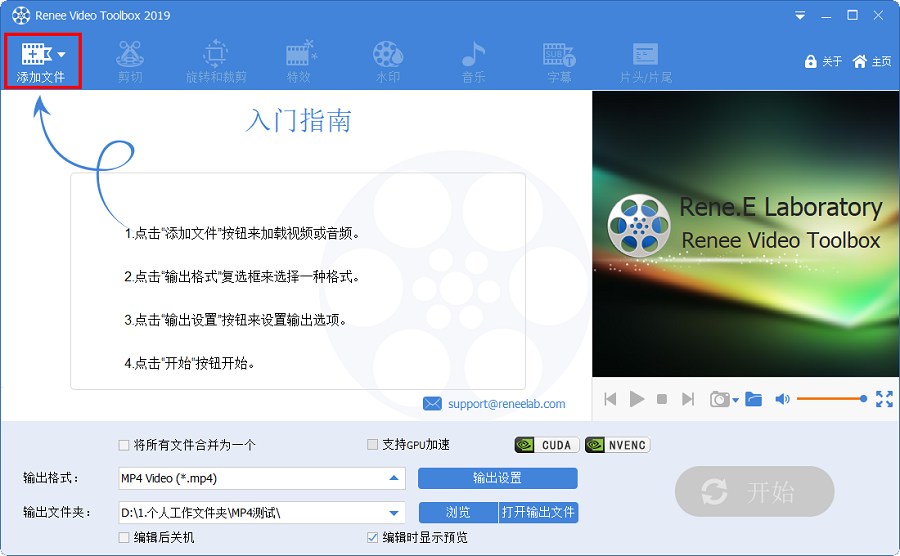
步骤3:视频导入之后,点击输出格式旁的【输出设置】按钮。
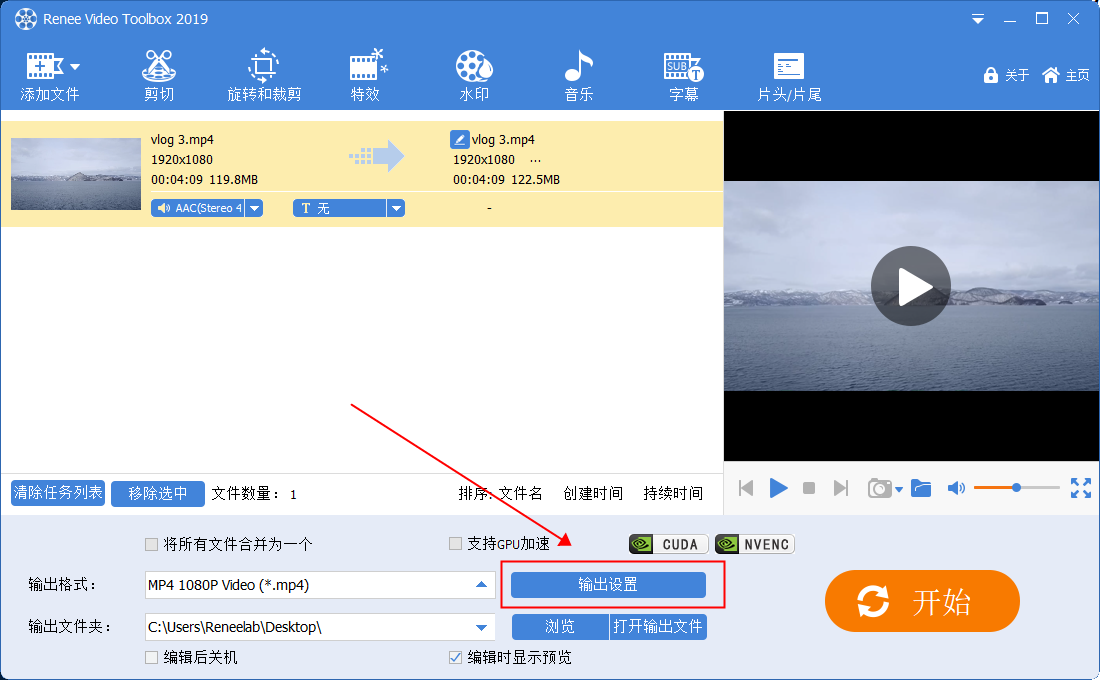
步骤4:打开输出设置页面,点击【帧率】右侧的下拉菜单,选择【自定义帧率】;然后在弹出的新窗口中的自定义帧率输入框中输入【60】,并点击【好】,返回到视频编辑主界面。
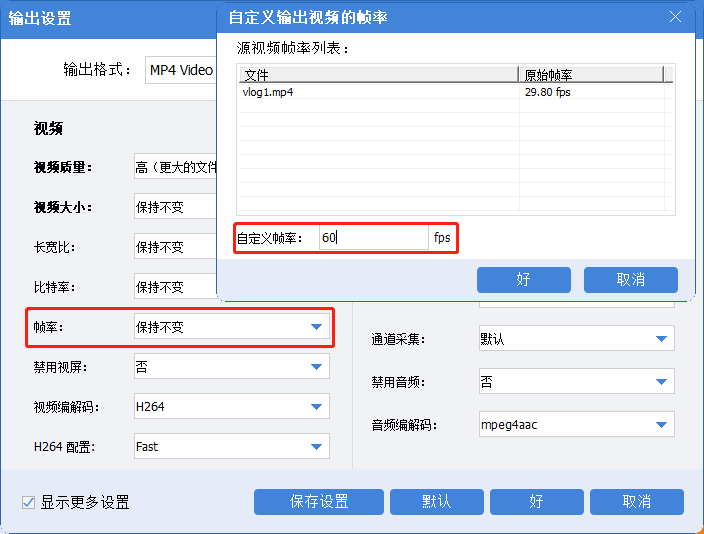
步骤5:最后选择视频的输出格式及保存路径,点击【开始】按钮保存即可。

2、如何使用在线转换工具转换视频帧率?
要将一个视频转换为60fps,我们可以使用一些在线转换工具。其中一个比较好用的是neural.love网站。该网站支持各种视频格式,可以将视频转换为60fps,操作非常简单,具体步骤如下。首先打开neural.love网站(https://neural.love/video-convert-fps),点击“上传视频”按钮。然后上传要转换的视频文件,选择输出格式为60fps,最后点击【开始转换】按钮即可。
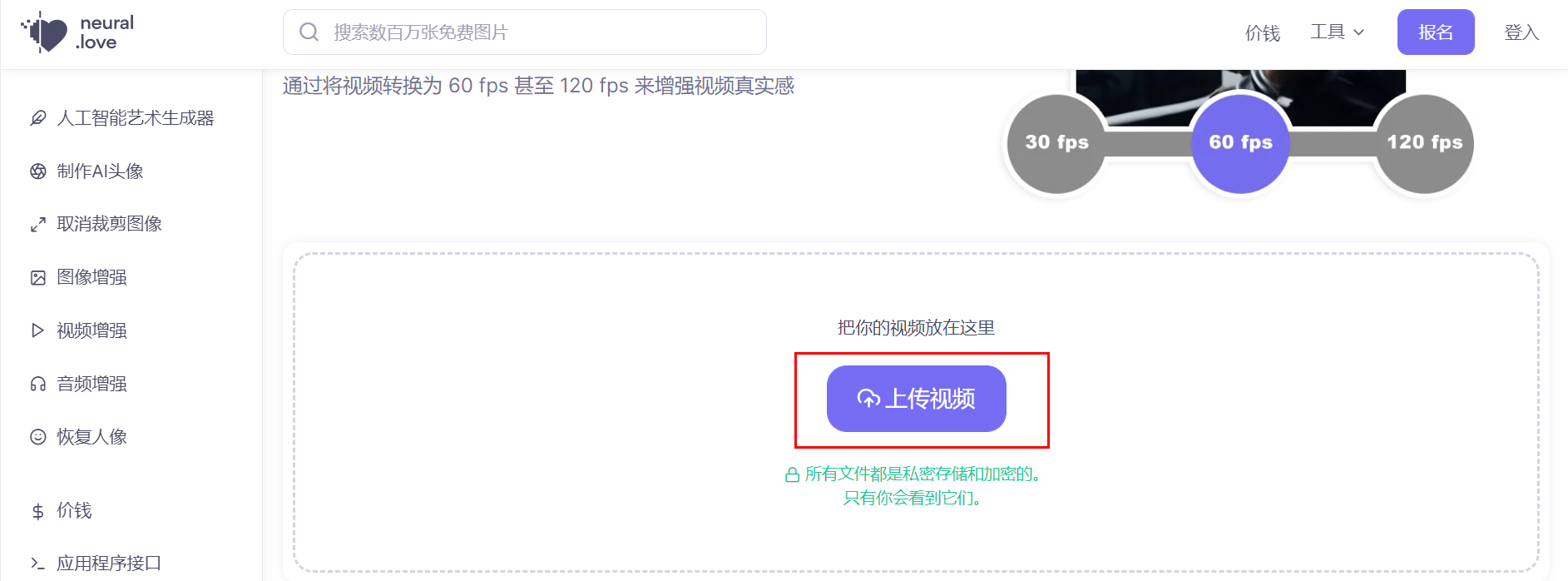
帧率作为电子游戏和视频制作领域中的一个重要的参数,大家在进行转换时需要注意一些问题。
· 第一,帧率的转换会影响视频或游戏的流畅度。将低帧率的视频或游戏转换成高帧率,可能会导致画面出现卡顿或撕裂的情况。因此,在转换帧率时,应该根据原始视频或游戏的帧率、分辨率和内容类型,选择合适的转换方法和参数,以保证输出的视频或游戏能够在不影响质量的情况下达到目标帧率。
· 第二,帧率的转换可能会导致变形或失真。比如,将24帧的电影转换成60帧的视频时,可能会出现画面变形或失真的情况。因此,在转换帧率时,应该避免使用过于激进的转换方法,同时对输出的视频或游戏进行充分的测试和验证,以确保质量符合要求。
· 第三,帧率的转换需要耗费较长的时间和计算资源。比如,将一部电影从24帧转换成60帧,可能需要数小时的计算时间和大量的存储空间。因此,在转换帧率时,应该合理规划计算资源的使用,并注意节约存储空间,以免影响后续的制作工作。
· 第四,需要注意的是,帧率的转换并不是万能的。有些视频或游戏可能无法适应特定的帧率转换,或者转换后的质量无法达到要求。因此,在转换帧率前,应该对原始视频或游戏进行充分的分析和测试,以确定转换是否可行,并在转换过程中随时对输出质量进行监控和调整。





 粤公网安备 44070302000281号
粤公网安备 44070302000281号
